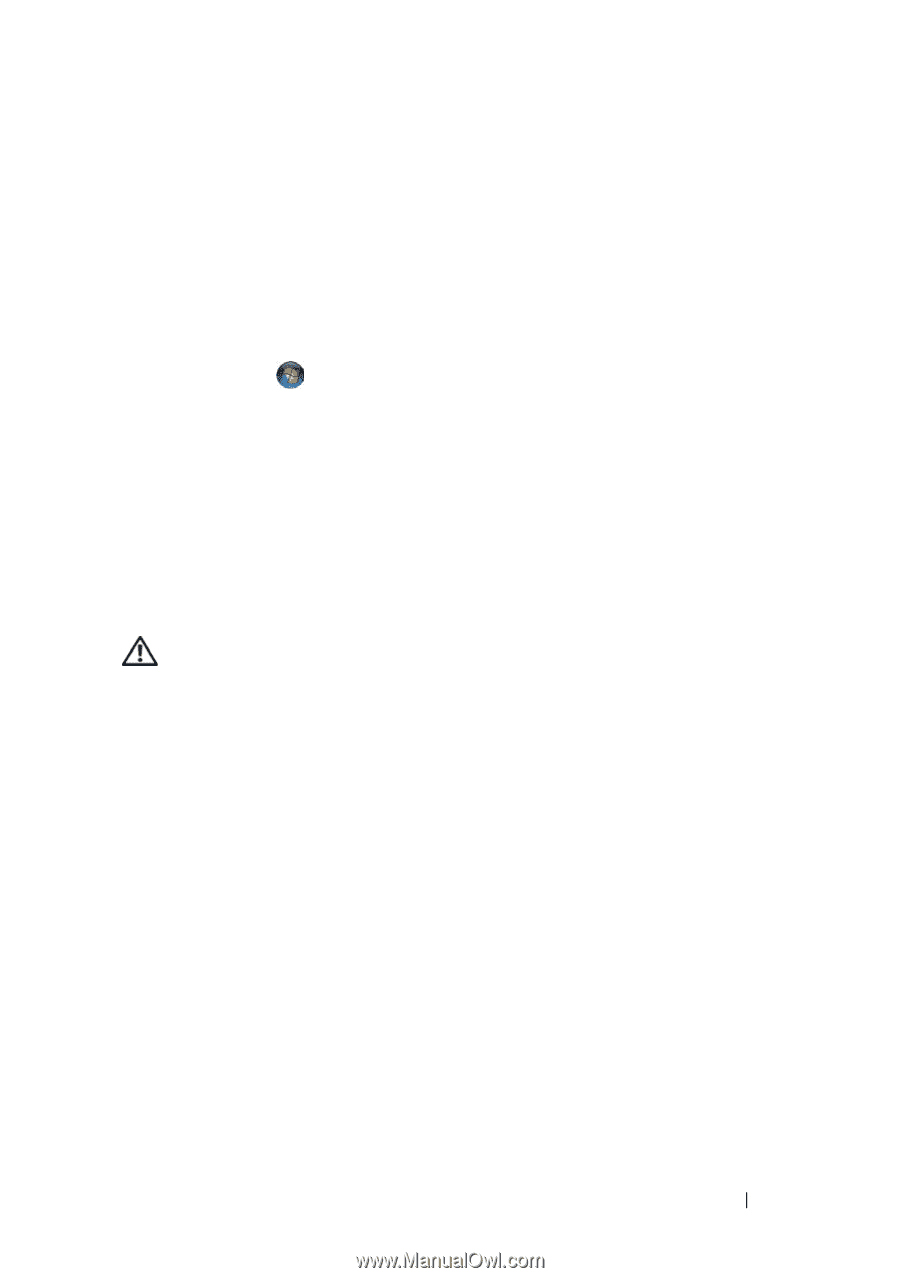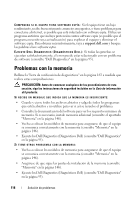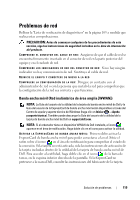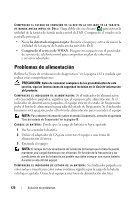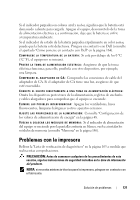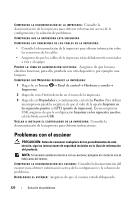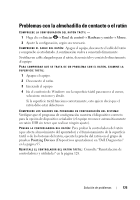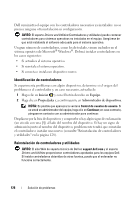Dell 1526 Owners Manual - Spanish - Page 123
Problemas con el sonido y los altavoces, Los altavoces integrados no emiten ningún sonido
 |
UPC - 883585945481
View all Dell 1526 manuals
Add to My Manuals
Save this manual to your list of manuals |
Page 123 highlights
REINICIE EL EQUIPO Y VUELVA A PROBAR EL ESCÁNER COMPRUEBE LAS CONEXIONES DE CABLE: • Consulte la documentación del escáner para obtener información acerca de la conexión de cables. • Asegúrese de que los cables del escáner estén conectados de manera segura al escáner y al equipo. COMPRUEBE QUE MICROSOFT WINDOWS RECONOCE EL ESCÁNER: Haga clic Iniciar → Panel de control→ Hardware y sonido→ Escáneres y cámaras. Si el escáner aparece en la lista, significa que Windows reconoce el escáner. VU E L V A A I N S T A L A R E L C O N T R O L A D O R D E L E S C Á N E R : Consulte la documentación incluida con el escáner para obtener instrucciones. Problemas con el sonido y los altavoces Rellene la "Lista de verificación de diagnósticos" en la página 163 a medida que realiza estas comprobaciones. PRECAUCIÓN: Antes de comenzar cualquiera de los procedimientos de esta sección, siga las instrucciones de seguridad incluidas en la Guía de información del producto. Los altavoces integrados no emiten ningún sonido A J U S T E E L C O N T R O L D E V O L U M E N D E W I N D O W S : Haga doble clic en el icono de altavoz que se encuentra en la esquina inferior derecha de la pantalla. Asegúrese de que el volumen está activado y de que no se ha enmudecido el sonido. Ajuste los controles de volumen, graves o agudos para eliminar la distorsión. A J U S T E E L V O L U M E N U T I L I Z A N D O M É T O D O S A B R E V I A D O S D E T E C L A D O : Pulse para desactivar (quitar el sonido) o volver a activar los altavoces integrados. VU E L V A A I N S T A L A R E L C O N T R O L A D O R D E S O N I D O ( A U D I O ) : Consulte "Reinstalación de controladores y utilidades" en la página 128. Solución de problemas 123